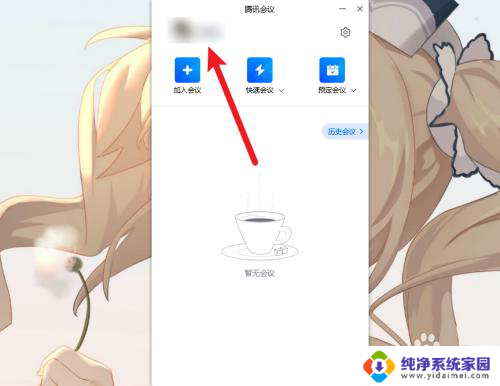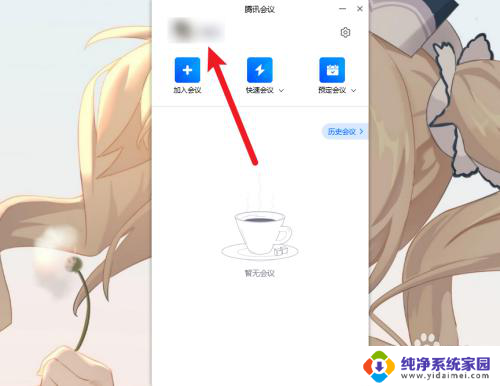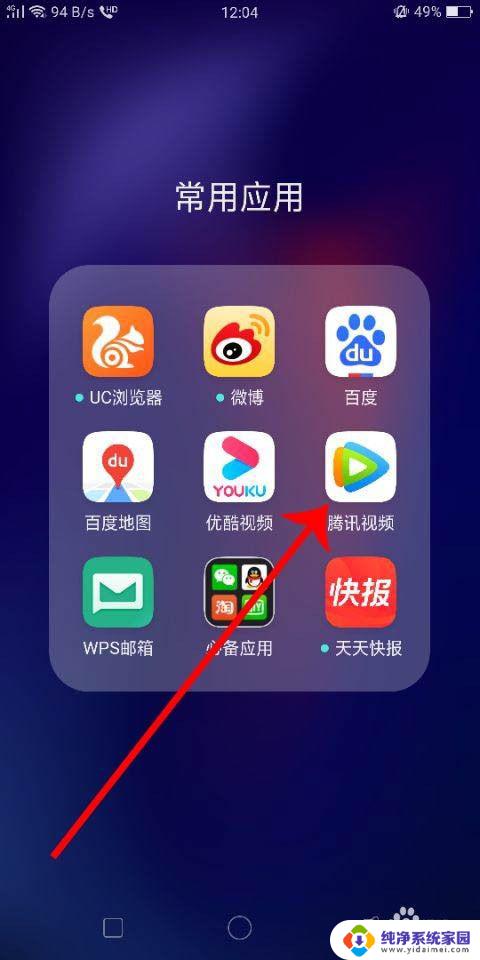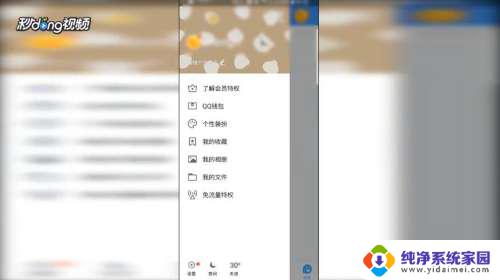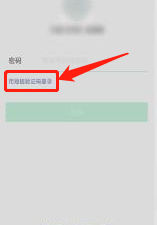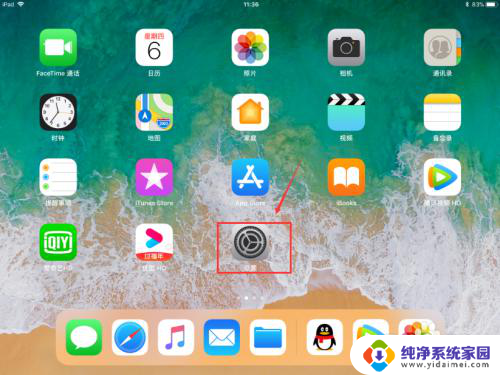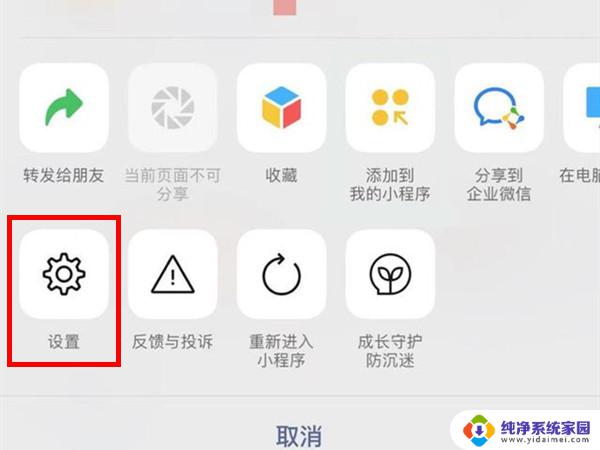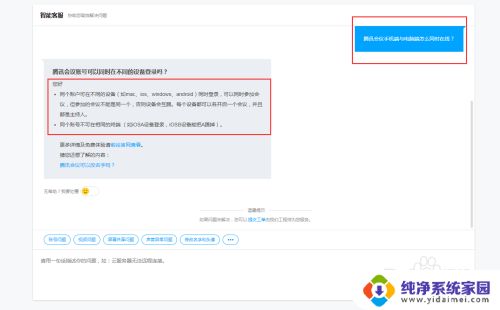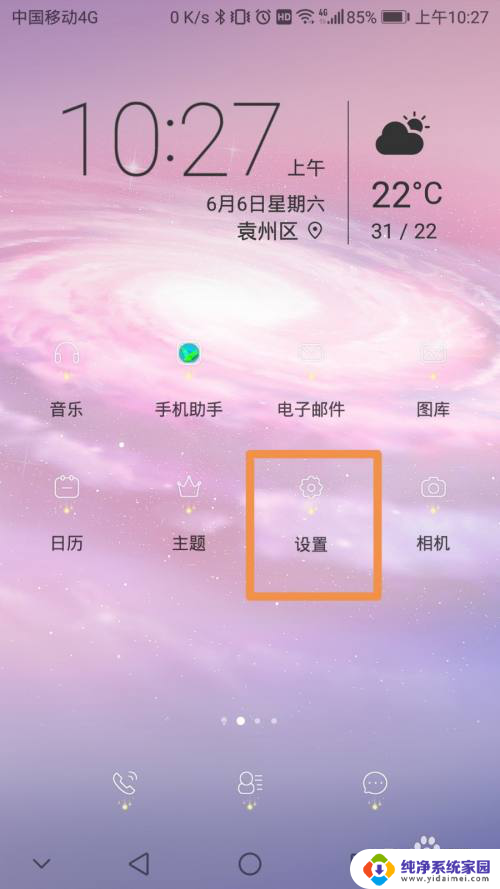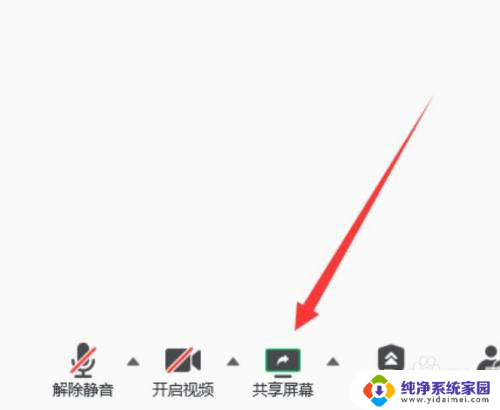腾讯怎么退出登录账号 手机腾讯视频退出登录步骤
更新时间:2023-08-17 11:44:21作者:yang
腾讯怎么退出登录账号,在我们使用腾讯视频的过程中,有时候需要退出登录账号,但很多用户都不知道该如何进行操作,其实腾讯视频的退出登录账号步骤非常简单,只需要几个简单的操作就可以完成。下面我们就来看看具体的方法。
步骤如下:
1.打开腾讯视频,在首页点击下面最右边的个人中心选项。
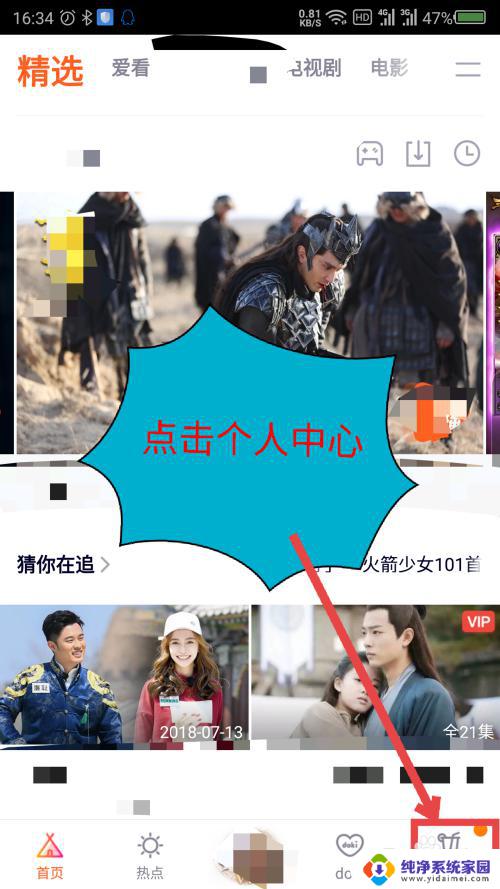
2.在个人中心界面,滑动屏幕到最下面。靠近最底部有个设置选项,点击设置。
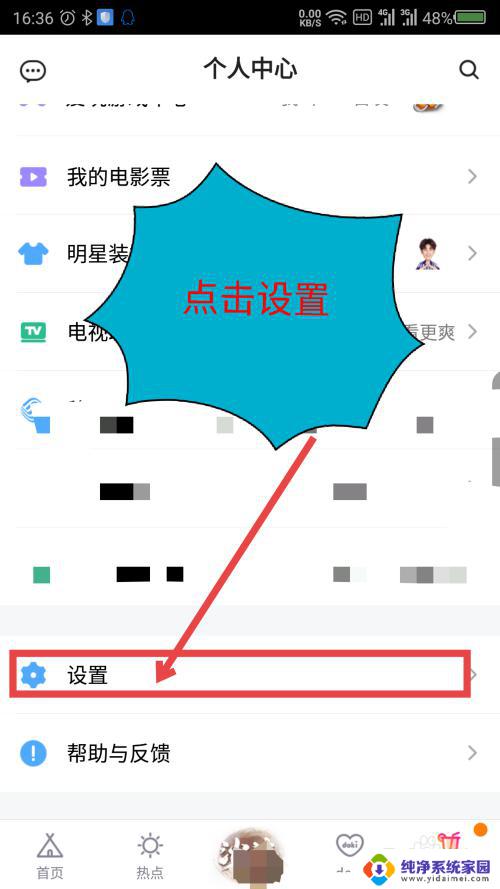
3.在设置界面中,在分享账号下面显示已经登录的账号,点击一下登录的账号。
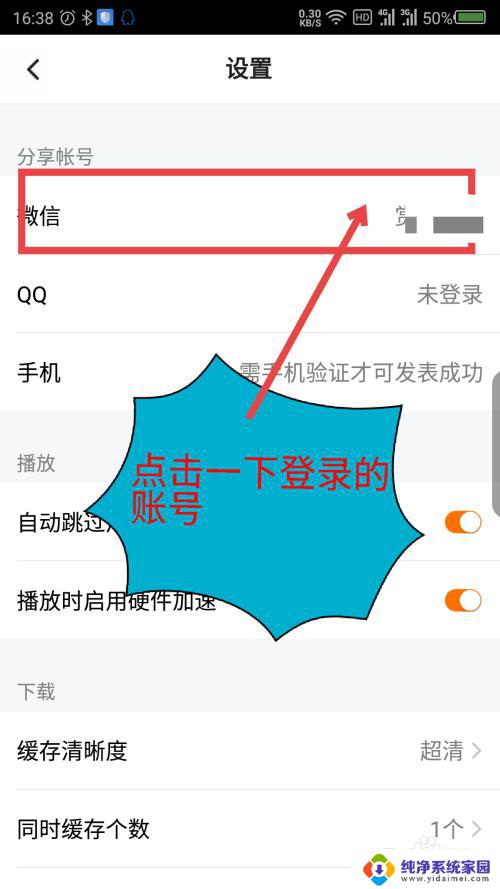
4.会弹出一个窗口,询问你是否确定退出登录的账号。点击确定,就退出当前账号了。
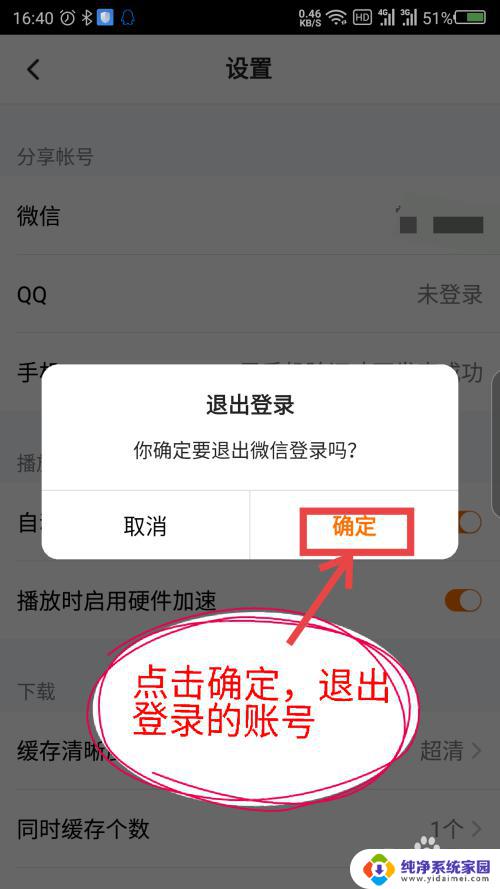
5.在设置界面,滑动屏幕到最下面。有个退出账号选项,点击一下也可以退出当前登录的账号。
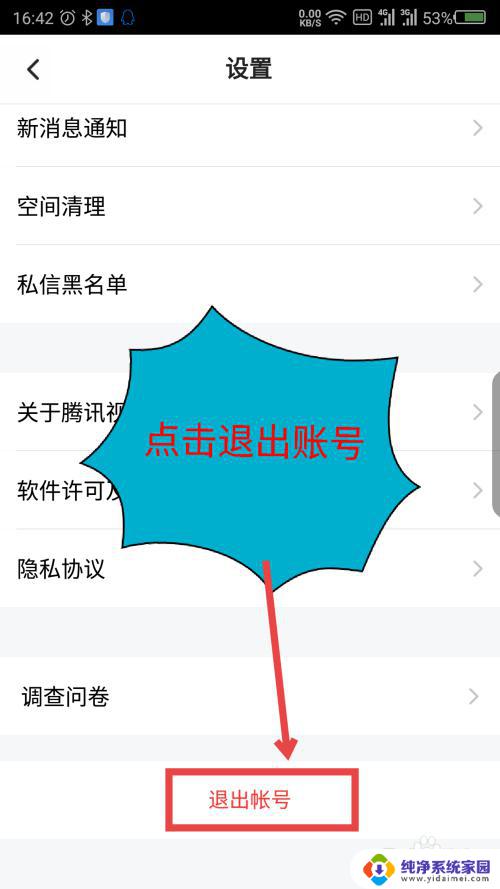
6.点击后,打开我的账号界面,点击退出登录。
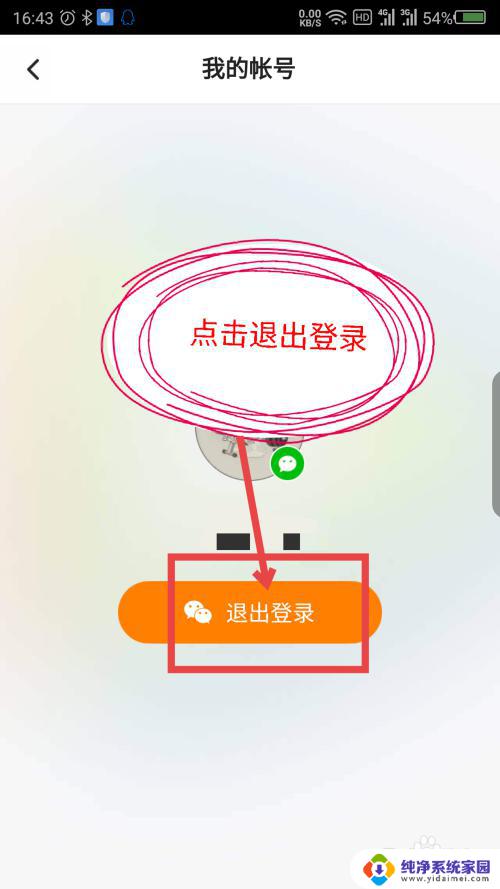
以上就是腾讯退出登录账号的全部内容,如果您遇到这种情况,您可以按照小编的操作步骤进行解决,非常简单和快速。